
Vaikka Windows 11 tukee natiivisti Android-sovelluksia ja-pelejä, sinun on silti selvitettävä Windows-alijärjestelmän Androidille määrittämisen vaivat. Vaikka onnistuisit määrittämään WSA Package Managerin Windows 11:ssäsi, sinun on silti luotettava Amazon App Storeen Android-sovellusten ja pelien lataamiseen ja asentamiseen.
Kyllä, voit asentaa Googlen manuaalisesti. Play Kauppa Windows 11:ssä, mutta se vaatii silti paljon manuaalista ja teknistä työtä. Joten jos haluat helpomman tavan ladata ja asentaa Android-sovelluksia Windows 11:een, sinun on aloitettava Android-emulaattorien käyttö.
Kuten Windows 10, Windows 11 on yhteensopiva useiden Android-emulaattorien kanssa.. Uusi käyttöjärjestelmä voi käyttää lähes kaikkia Android-emulaattoreita Windows 10:lle, mutta sinun on valittava niistä paras huolellisesti.
Tässä artikkelissa käsitellään yhtä parhaista ja arvostetuimmista Android-emulaattoreista PC:lle, BlueStacks. Joten, tutkitaan kaikkea BlueStacks for Windows 11:stä.
Mikä BlueStacks on?
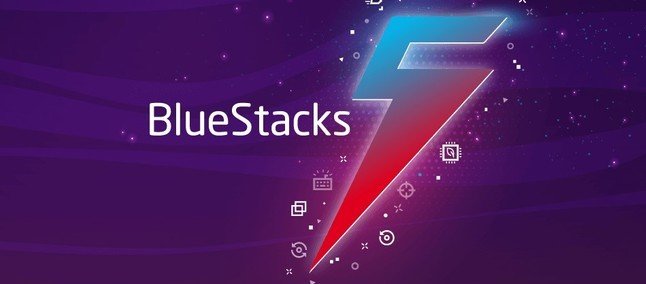
BlueStacks on erittäin suosittu Android-emulaattori työpöytäkäyttöön järjestelmät, kuten Windows ja Mac. Windows 11:n Android-emulaattori pystyy käsittelemään kaikkia Android-älypuhelimesi sovelluksia ja pelejä.
Android-sovellusemulaattori PC:lle luo virtuaalisen version Android-laitteesta, joka toimii Windows 11:ssä. Androidin lisäksi sovellukset, Bluestacks for Windows 11 pystyy helposti käsittelemään huippuluokan Android-pelejä.
Bluestacks for PC:n uusin versio voi käyttää lähes 97 % Google Play Kaupasta saatavilla olevista sovelluksista ja peleistä Windows 11:lläsi. Ja mikä parasta, Android-emulaattori on täysin ilmainen ladata ja käyttää ja se on ilman mainoksia.
BlueStacksin peliominaisuudet
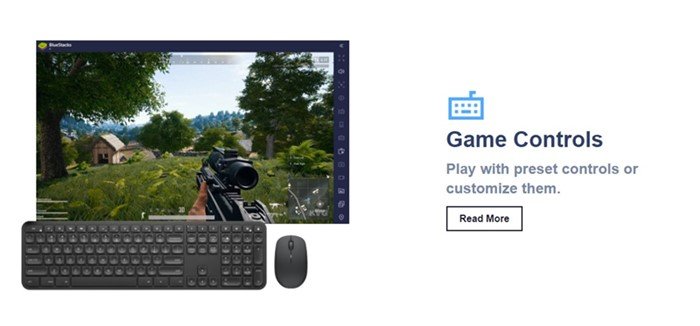
BlueStacks on varma valinta, kun on kyse PC-pelaamisesta. Kuten todettiin, emulaattori on suunniteltu pitämällä Android-pelaaminen PC:llä mielessä. Näin ollen voit odottaa monia pelaamiseen liittyviä ominaisuuksia parhaiden Android-emulaattorien avulla Windows 11:lle.
Muokatut esiasetetut säätimet
Windows 11:n Android-emulaattorin avulla voit pelata Android-suosikkipelejäsi tietokoneellasi. Voit pelata suosikkipelejäsi näppäimistön, hiiren tai peliohjaimen avulla. Ei vain sitä, vaan voit jopa muokata esiasetettuja säätimiä tarpeidesi mukaan.
Kuvaustila
Jos pidät toimintaroolipelien pelaamisesta, rakastan uutta kuvaustilaa. Shooting Mode-tilassa voit käyttää näppäimistöäsi tähtäämiseen ja hiirellä ampumiseen. Ominaisuus on suunniteltu parantamaan tavoite-ja reaktioaikaasi peleissä.
Moni-instanssi
BlueStacks for Windows 11 tukee myös moniinstanssia. Tämän avulla voit pelata samaa peliä eri tileiltä tai useita pelejä samanaikaisesti emulaattorissa.
Makrot
Voit luoda makroja mille tahansa pelille ja automatisoida pelin sisäiset toiminnot. Tämä ominaisuus on hyödyllinen, jos pelaat pelejä, kuten Clash of clans tai muita strategiapelejä. Makron avulla voit automatisoida tylsiä tehtäviä ja toistaa ne reaaliajassa.
Ekotila
Ekotila on energiaa säästävä tila, joka optimoi tietokoneen käytön. kun käytät useita samoja pelejä emulaattorin kautta. Tämän ominaisuuden avulla voit tehdä monia asioita hidastamatta Windows 11-tietokonettasi.
Nämä ovat joitakin BlueStacks for Windows 11:n valituista ominaisuuksista. Emulaattorissa on enemmän ominaisuuksia, joita voit tutkia Windows 11:ssäsi. Aloita siis sen avulla voit tutkia kaikkia Android-emulaattorin tarjoamia ominaisuuksia.
Lataa BlueStacks for Windows 11
Nyt kun olet täysin tietoinen BlueStacks for Windows 11-versiosta, saatat haluta ladata sen laitteellesi. BlueStacks on ilmainen; sinun ei tarvitse luoda tiliä ladataksesi sen Windows 11-tietokoneellesi.
Sinun täytyy käydä BlueStacksin virallisella verkkosivustolla ja ladata asennustiedosto Windows 11-tietokoneellesi. Vaihtoehtoisesti voit ladata BlueStacksin Windows 11:lle alla olevista linkeistä.
BlueStacksin asentaminen Windows 11:een
BlueStacksin asentaminen on yhtä helppoa kuin lataaminen. Kun olet ladannut BlueStacks for Windows 11:n, noudata joitain yksinkertaisia ohjeita, jotka olemme jakaneet alla.
1. Lataa ensin BlueStacks-emulaattori Windows 11:lle jaetusta linkistä.
2. Kun suoritettava tiedosto on ladattu, suorita se.
3. Asenna BlueStacks-emulaattori Windows 11:een napsauttamalla Asenna nyt-painiketta.
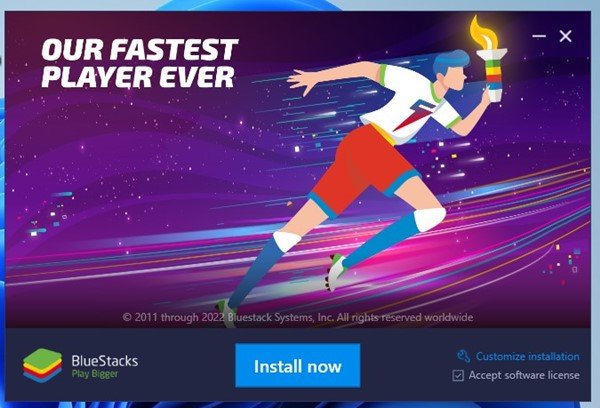
4. Nyt BlueStacks lataa tiedostot palvelimeltaan. Odota muutama minuutti, kunnes lataukset ovat valmiit.
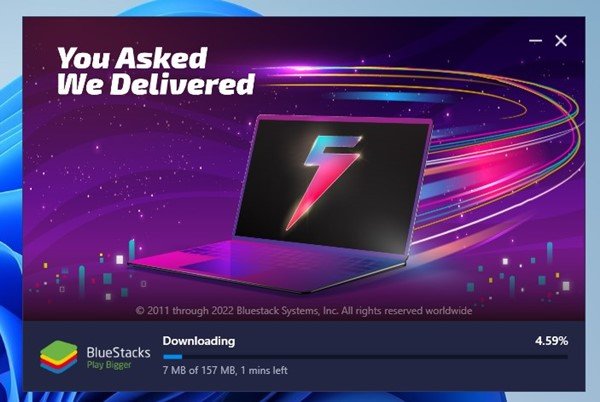
5. Kun BlueStacks on ladattu, se asennetaan laitteellesi. Suorita nyt Android-emulaattori ja nauti peleistä PC:llä.
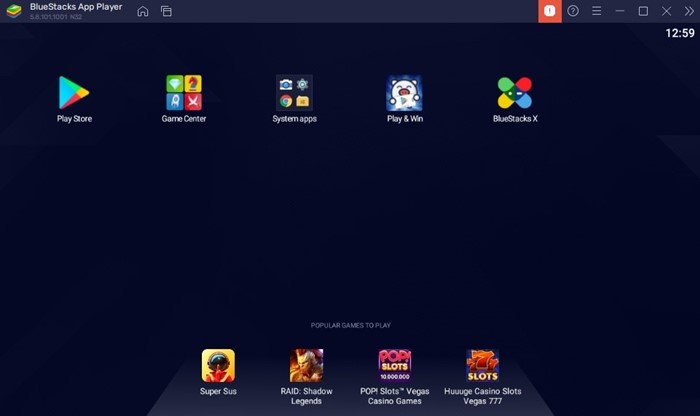
Jos haluat saada maksimaaliset edut BlueStacks-emulaattorista, on suositeltavaa kirjautua sisään Google-tilille. Kun olet kirjautunut sisään Google-tilillä, pääset Google Play Kauppaan.
Google Play Kauppa-sovellus löytyy BlueStacks-emulaattorin päänäytöltä. Sinun täytyy kaksoisnapsauttaa sitä ja etsiä sovelluksia ja pelejä, joita haluat pelata suurelta näytöltä.
Lue myös: Windows 11:n ilmainen lataus täysi versio
Joten, se on kaikki siitä, kuinka lataat BlueStacks-emulaattori Windows 11:lle. Lisää emulaattoreita löydät oppaastamme-. Jos tarvitset lisäapua BlueStacks for Windows 11-sovelluksen lataamiseen, ilmoita siitä meille alla olevissa kommenteissa.

